
Sinds Windows 7 worden apps met meerdere geopende vensters gecombineerd in één taakbalkknop. Als u over de knop beweegt, krijgt u een live miniatuur van elk venster en kunt u vervolgens op het venster klikken waarmee u wilt werken.
Als u routinematig schakelt tussen apps met geopende vensters, kan dat een beetje omslachtig worden. U kunt de Ctrl-toets ingedrukt houden terwijl u op een taakbalkknop klikt om het laatste actieve venster te bekijken – en vervolgens blijven klikken terwijl u Ctrl ingedrukt houdt om door elk van de geopende vensters van die app te bladeren – maar dan kunt u vaak gewoon het venster bekijken in plaats van het actief te maken . Als u bereid bent een milde registerbewerking uit te voeren, zorgt u ervoor dat het klikken op een taakbalkknop altijd het laatste actieve venster opent – geen Ctrl-toets nodig.
Maak taakbalkknoppen Open het laatst actieve venster door het register handmatig te bewerken
Om ervoor te zorgen dat het klikken op de taakbalkknoppen het laatste actieve venster opent, hoeft u slechts één instelling in het Windows-register aan te passen. Dit werkt op pc’s met Windows 7, 8 of 10.
Standaardwaarschuwing: Register-editor is een krachtig hulpmiddel en misbruik ervan kan uw systeem onstabiel of zelfs onbruikbaar maken. Dit is een vrij eenvoudige hack en zolang je je aan de instructies houdt, zou je geen problemen moeten hebben. Dat gezegd hebbende, als je er nog nooit mee hebt gewerkt, overweeg dan om te lezen over het gebruik van de Register-editor voordat je aan de slag gaat. En maak zeker een back-up van het register (en uw computer!) Voordat u wijzigingen aanbrengt.
VERWANT: Leren omgaan met de Register-editor als een professional
Open de Register-editor door op Start te drukken en ‘regedit’ te typen. Druk op Enter om de Register-editor te openen en geef toestemming om wijzigingen aan te brengen op uw pc.

Gebruik in de Register-editor de linkerzijbalk om naar de volgende sleutel te navigeren:
HKEY_CURRENT_USERSoftwareMicrosoftWindowsCurrentVersionExplorerAdvanced

Vervolgens ga je een nieuwe waarde creëren binnen het Advanced sleutel. Klik met de rechtermuisknop op het Advanced -toets en kies Nieuw> DWORD (32-bits) waarde. Noem de nieuwe waarde ‘LastActiveClick’.

Dubbelklik op het nieuwe LastActiveClick value om het eigenschappenvenster te openen. Wijzig de waarde van 0 in 1 in het vak ‘Waardegegevens’ en klik vervolgens op ‘OK’.
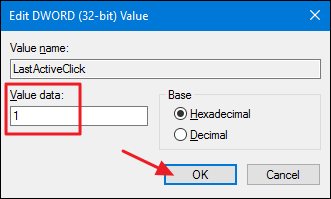
U kunt nu de Register-editor afsluiten. U moet zich afmelden en weer aanmelden (of uw pc opnieuw opstarten) om de wijzigingen door te voeren. U kunt het testen door gewoon een app te openen en meerdere vensters te openen. Maak een venster van een andere app actief en klik vervolgens op de taakbalkknop van de originele app. Het zou het laatste venster moeten openen waaraan u in die app hebt gewerkt. Om de wijzigingen ongedaan te maken, gaat u terug naar het register en wijzigt u het LastActiveClick waarde terug naar 0 (of verwijder de waarde volledig) en meld u vervolgens af en weer aan bij Windows.
Download onze registerhacks met één klik

Als je zelf geen zin hebt om in het register te duiken, hebben we een aantal registerhacks gemaakt die je kunt gebruiken. De hack “Enable Last Active Click” creëert de LastActiveClick waarde en stelt deze in op 1. De hack “Laatste actieve klik uitschakelen (standaard)” verwijdert de waarde uit uw register en herstelt het standaardgedrag. Beide hacks zijn opgenomen in het volgende ZIP-bestand. Dubbelklik op degene die u wilt gebruiken en klik door de prompts. Wanneer u de gewenste hack heeft toegepast, logt u uit en weer in bij Windows of start u uw computer opnieuw op.
Taakbalk Laatst actieve klik Hacks
VERWANT: Hoe u uw eigen Windows-registerhacks kunt maken
Deze hacks zijn eigenlijk gewoon de Advanced sleutel, uitgekleed tot de LastActiveClick waarde waarover we het in de vorige sectie hebben gehad, en vervolgens geëxporteerd naar een .REG-bestand. En als u het leuk vindt om met het register te spelen, is het de moeite waard om de tijd te nemen om te leren hoe u uw eigen registerhacks kunt maken.